Cum pot verifica aparatul de fotografiat pe laptop și ce să facă în cazul în care Camera web nu funcționează
Astăzi, fără nici o cameră de laptop încorporat este completă. Și, deși toate driverele necesare pentru acest dispozitiv sunt de obicei implicit construit în sistem, dar achiziționarea unui laptop (mai ales dacă l-ați cumpărat deja la mâna a doua), nici un rău va fi de a testa camera performanta. Mai jos veți găsi informații detaliate despre cum să verificați camera de pe laptop.
Această procedură va fi critice pentru utilizatorii care de multe ori comunica cu Skype sau după reinstalării sistemului. Dacă aveți un alt caz, aceasta nu înseamnă că acest ghid vă va ajuta. Cel mai important urmați toate recomandările, care sunt descrise aici, și voi toți trebuie să reușească.
Verificarea cameră cu Windows
Primul lucru de făcut - este prin „Start“ pentru a găsi un program încorporat pentru a opera camera prin tastarea în caseta de căutare cuvântul „aparat de fotografiat“ (în Windows 8, și 10, se poate face prin intermediul „Windows Search“, prin tastarea cuvântul " Camera“, a se vedea. captura de ecran de mai jos). Faceți clic pe lupă în panoul de control și introduceți obiectul dorit.
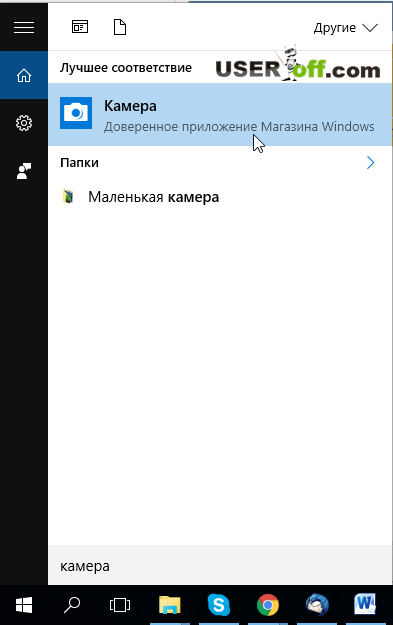
De îndată ce computerul vă va da rezultatul, selectați primul paragraf. Dacă totul este bine, camera va porni automat, iar ecranul va afișa imaginea.
În plus, puteți accesa, de asemenea, panoul de control, a găsit acolo „Scanere și aparate foto de la“ și dublu clic pe pictograma camerei. Ca și în exemplul de mai sus, camera Web pornește automat, iar ecranul va difuza imaginea cu ea. Vă rugăm să rețineți că nu este afișat întotdeauna o cameră web integrată în panoul de control. În acest caz, una dintre modalitățile de a te potrivi mai jos.
Notă: în unele laptop-uri au unelte speciale, care sunt utilizate pentru a opera aparatul de fotografiat. Poate că laptop-ul are un astfel de program. Pentru a verifica acest lucru, mergeți la Control Panel și verificați disponibilitatea programelor pentru a lucra cu aparatul de fotografiat. Programul poate fi, de asemenea, găsite în „Start“ - „Toate programele.“
Verificarea camerei prin intermediul programului
Verificați performanța camera web poate fi descărcarea și instalarea în sine pe laptop unul dintre următoarele programe: Skype, Cyberlink, Webmax, Webcam Surveyor și altele.
Ca un exemplu, ia în considerare o cameră de testare folosind Skype (prin modul în care, cu privire la descărcarea și instalarea acestui program, i-am spus aici):
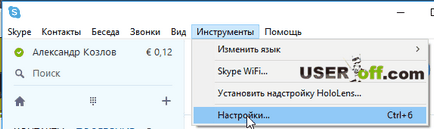
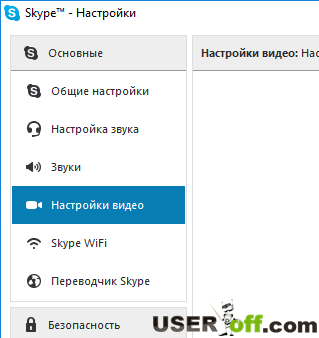
- Acum, dacă totul este bine cu aparatul de fotografiat, aveți dreptul de a vedea propria imagine.
Testul folosind servicii online
În continuare, va apărea o fereastră în care se va poza cu ajutorul camerei web. După cum ați înțeles, aceasta este o modalitate destul de simplă și nu necesită nici un software suplimentar. Deci, dacă aveți sarcina de a verifica aparatul de fotografiat, recomand să utilizați acest site. Desigur, există puține minute - în cazul în care nu există internet, și apoi verificați pentru a face nu va funcționa. Dar cred că oamenii care doresc să înțeleagă cum să verificați camera de pe laptop-ul au, deci este de obicei necesar să se comunice la Skype.
Toate acestea vă permit să verificați cu ușurință camera foto on-line.
În cazul în care Camera web nu funcționează
De regulă, există o problemă cu driverul sau aparatul foto este oprit în „Device Manager“, sau chiar rupte. Și dacă această din urmă opțiune este rezolvată doar merge la centrul de service, primele două cazuri, puteți face următoarele:
Utilizarea comenzilor rapide «Win» + «R» rula "Run". Introduceți devmgmt.msc, faceți clic pe «Enter» și deschideți secțiunea "Imaging Devices". Găsiți un webcam conectat, faceți clic pe butonul din dreapta al mouse-ului și faceți clic pe butonul „Enable“ (în cazul în care a fost dezactivat), și apoi reporniți sistemul.
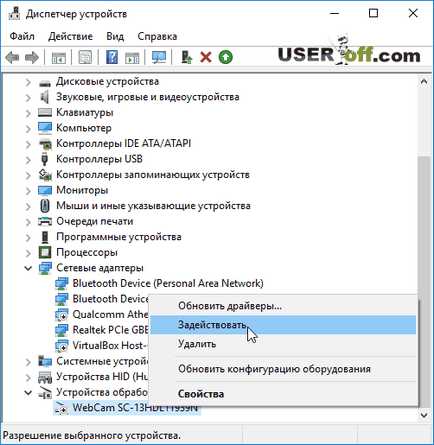
Notă: dacă aveți mai multe puncte de exclamare, aceasta înseamnă că pe un laptop, există încă dispozitive care nebyli driverul instalat. Trebuie să finalizeze instalarea lor. Deseori, expertul calculator munca sa doar pe jumătate, și apoi utilizatorii obișnuiți pe propria lor corecta neglijența lor.
Dacă această metodă nu a porni camera, puteți vizita site-ul oficial al producătorului aparatului foto și descărcați driverul. actualizare de driver Pro și porniți aparatul de fotografiat, am spus deja în articolul „Cum de a porni camera web.“
Ce altceva poți încerca
Reporniți. Dacă nu ajuta metodele descrise mai sus permit camerei, apoi încercați să reporniți notebook-ul și, probabil, este acum va funcționa.
Schimbați conectorul USB. Dacă nu au construit-in aparat de fotografiat, puteți încerca să inserați într-un conector USB. Uneori, acest proces ajută la „revigora“ aparatul de fotografiat atunci când aveți un calculator.
Reinstalarea Windows sau un nou aparat de fotografiat
Spre regretul meu computerul de master instalat, de obicei, utilizatorii de Windows toate tipurile de asamblare, și astfel încât oamenii au diferite tipuri de probleme, cum ar fi camera nu funcționează. Este cel mai bine dacă ați instalat pe computer ansamblul oficială a Windows. Atunci nu va avea nici un motiv să cred că problema se datorează un astfel de ansamblu. Dacă bănuiți că Windows-ul este buggy, ar trebui să reinstalați Windows. De exemplu, este posibil să aveți, de asemenea, alte probleme - ferestre pop-up sau suspecte în cazul în care există alte erori în laptop.
La fel de rău cum pare, dar tehnologia au tendința de a rupe și se întâmplă de obicei, la momentul cel mai nepotrivit. Să presupunem că sa stricat aparatul de fotografiat, puteți face în această situație: contactați centrul de service sau să cumpere un nou camera web USB. Desigur, înainte de a face mai întâi că toate recomandările pe care le-am dat în acest articol.
- Cum să activați WiFi pe laptop-uri

- Distribuim prin intermediul laptop WiFi
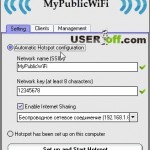
- iluminare de fundal tastatură în funcție de notebook-uri

- Reglarea luminozității unui ecran de laptop

- Cum de a face punctul de acces laptop pentru a distribui prin intermediul internetului
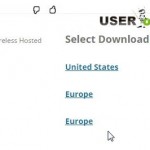
- Cum să activați Webcam

Buna ziua, am început să acționeze în conformitate cu instrucțiunile dumneavoastră și a dat seama că aparatul nu funcționează. În Manager dispozitive, există „dispozitiv de formare a imaginii“. Când dublu-clic pe acesta a apărut HP Truevision HD. Camera Manager de dispozitive care lipsesc. Am început pentru a verifica funcționarea camerei pe site-ul webcammictest.com/ru/ și a dat informația că aparatul nu funcționează. Camera aproape folosit niciodată, dar a funcționat bine. N-am observat în ce moment nu mai este de lucru. Multumesc pentru articol!